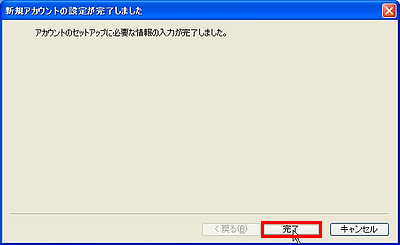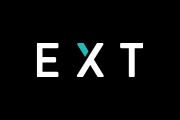Windows Liveメール 2009 新規アカウント設定方法
STEP 1 Windows Live メールを起動
Windows Live メールを起動します。

STEP 2 メールアカウント設定画面の表示
『 ツール(T) 』から『 アカウント(C)… 』をクリックします。
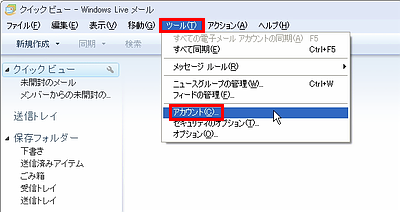
アカウント設定画面が表示されます。
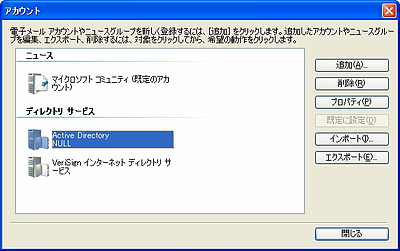
STEP 3メールアカウントの設定
『 追加(A)… 』をクリックします
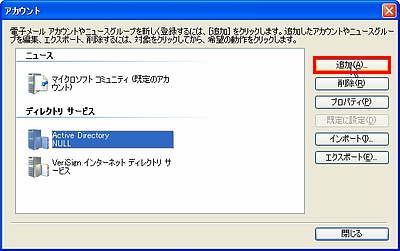
「 追加するアカウントの種類 」にて
『 電子メール アカウント 』を選択し、 『 次へ(N)> 』をクリックします。
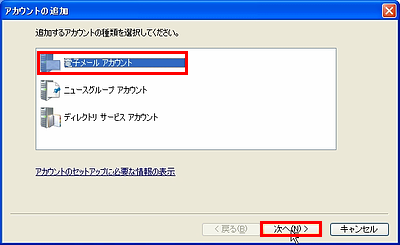
以下の項目を入力し、『 次へ(N)> 』をクリックします。
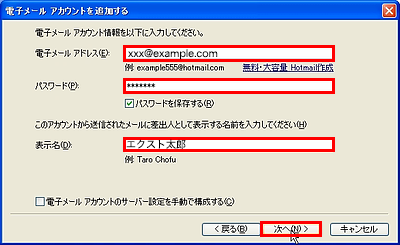
| 電子メールアドレス | メールアドレスを入力します。 |
|---|---|
| パスワード | メールパスワードを半角で入力します。 |
| 表示名 | 任意の文字列 ※ ここで入力した名前がメールの送信先にあなたの名前として表示されます。 |
『 受信サーバー情報 』『 送信サーバー情報 』を入力します。
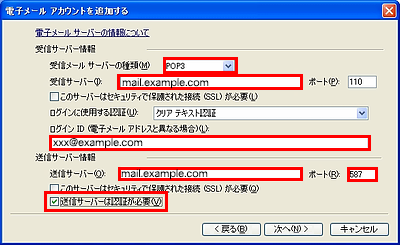
| 受信サーバー情報 | |
|---|---|
| 受信メール サーバーの種類(M) | POP3 |
| 受信サーバ(I) | [ www50039.sakura.ne.jp ] と入力します。 |
| 送信サーバー情報 | |
| 送信サーバ(O) | [ www50039.sakura.ne.jp ] と入力します。 |
| ポート(R) | 587 |
| 送信サーバは認証が必要(V) | チェックあり |
全ての項目を入力し、問題がなければ、『 次へ(N)> 』をクリックします。

設定が完了しました。『 完了 』をクリックします。